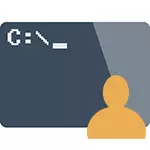
Tässä käyttöohjeessa kuvaan, kuinka komentorivi on ylläpitäjän puolesta Windows 10, 8.1 ja 8 sekä Windows 7: ssä. Sivustolla on myös erillinen ohje Windows 10: ssä: Miten avata Komentorivi Windows 10: ssä)
Komentorivi hallintovirran puolesta Windows 10: ssä
On monia tapoja suorittaa komentorivi järjestelmänvalvojan puolesta, joista monet toimivat riippumatta siitä, mikä OS: n versio on asennettu. Mutta ehkä kätevin ja nopein tapa ajaa cmd.exe järjestelmänvalvojan oikeuksiin Windows 10 - Käytä tehtäväpalkissa hakua:
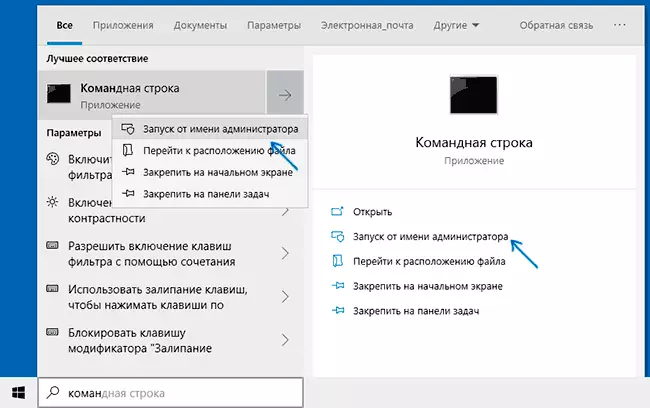
Aloita vain kirjoittamalla "komentorivi" haussa ja kun haluttu tulos löytyy, napsauta oikealla puolella "Suorita järjestelmänvalvoja" tai, jos sitä ei löydy (Windows 10: n aiemmissa versioissa), napsauta Tulos napsauttamalla hiiren kakkospainikkeella ja valitse haluamasi kontekstivalikon kohde.
Jos syötät parametrit Windows 10 - personointi - tehtäväpalkki ja sammuta "Vaihda PowerShell Shell Command Line" kohde, kohde käynnistää komentorivi järjestelmänvalvojan puolesta näkyy START-painikkeen kontekstivalikossa (Sinä voi avata oikean napsautuksen tällä painikkeella tai Win + X-näppäimien yhdistelmällä).
Komentorivin suorittaminen ylläpitäjältä Windows 8.1 ja 8
Jotta komentorivi on järjestelmänvalvojan oikeuksien suorittamiseksi Windows 8.1: ssa on kaksi päätapaa (vielä yksi, kaikkiin uusimmat OS-versiot, jotka kuvaavat alla olevat uusimmat OS-versiot).
Ensimmäinen menetelmä on painaa VOIN-näppäimiä (näppäile Windows-tunnusta) + X näppäimistössä, jota seuraa valinta valikosta, joka näkyy "komentorivi (ylläpitäjä)". Samaa valikkoa voidaan kutsua oikealle hiireksi napsauttamalla "START" -painiketta.
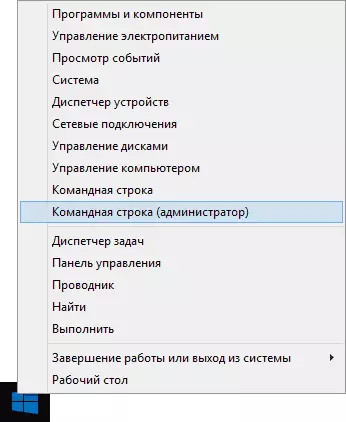
Toinen keino käynnistää:
- Siirry Windows 8.1 tai 8: n aloitusnäytölle (yksi laatat).
- Aloita näppäimistö kirjoittamaan "komentorivi". Tämän seurauksena haku avautuu vasemmalla.
- Kun näet komentorivin hakutulosten luettelossa, napsauta sitä hiiren kakkospainikkeella ja valitse Pikavalinta "Käynnistä järjestelmänvalvojan nimi".
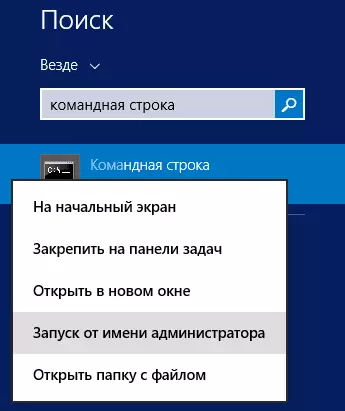
Täällä, ehkä kaikki tämän OS: n version, kuten näet - kaikki on hyvin yksinkertainen.
Windows 7: ssä.
Jos haluat suorittaa komentokehotteen ylläpitäjän puolesta Windows 7: ssä, tee seuraavat vaiheet:
- Avaa Käynnistä-valikko, siirry kaikkiin ohjelmiin - Standard.
- Napsauta hiiren kakkospainikkeella "komentorivi" -painiketta, valitse "Suorita järjestelmänvalvojan nimi".
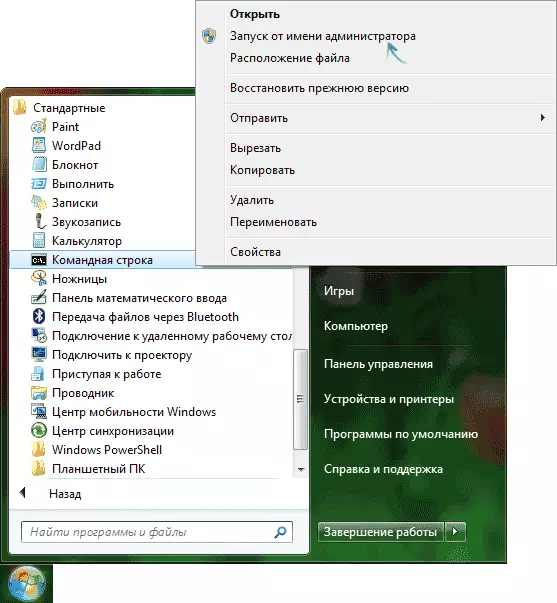
Kaikkien ohjelmien etsimisen sijaan voit syöttää "komentorivi" hakukenttään Windows 7 Käynnistä -valikon alareunassa ja tee sitten toinen vaihe edellä kuvatuista.
Toinen tapa kaikille viimeisimmille versioille
Komentorivi on tavallinen Windows-ohjelma (cmd.exe-tiedosto) ja voit käyttää sitä mistä tahansa muun ohjelmana.
Se sijaitsee Windows / System32 ja Windows / Syswow64 -kansiot (32-bittisille Windows-versioille, käytä ensimmäistä vaihtoehtoa 64-bittiseksi toisella.
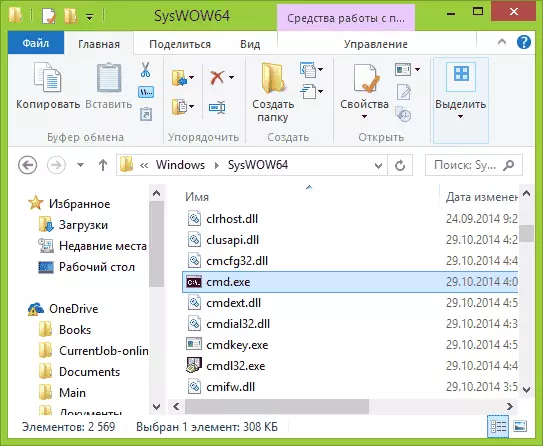
Aiemmin kuten aiemmin kuvatuissa menetelmissä voit yksinkertaisesti napsauttaa CMD.exe-tiedostoa hiiren kakkospainikkeella ja valitse haluamasi valikkokohta järjestelmänvalvojan nimellä.
Toinen mahdollisuus - voit luoda pikakuvakkeen CMD.exe-tiedostolle, johon tarvitset esimerkiksi työpöydällä (esimerkiksi vetämällä hiiren oikean hiiren painiketta työpöydälle) ja tee se aina hallinnollisilla oikeuksilla:
- Napsauta hiiren kakkospainikkeella etikettiä, valitse "Ominaisuudet".
- Avaa ikkunassa napsauttamalla "Lisäasetukset" -painiketta.
- Tarkista järjestelmänvalvojan käynnistämisen ominaisuudet.
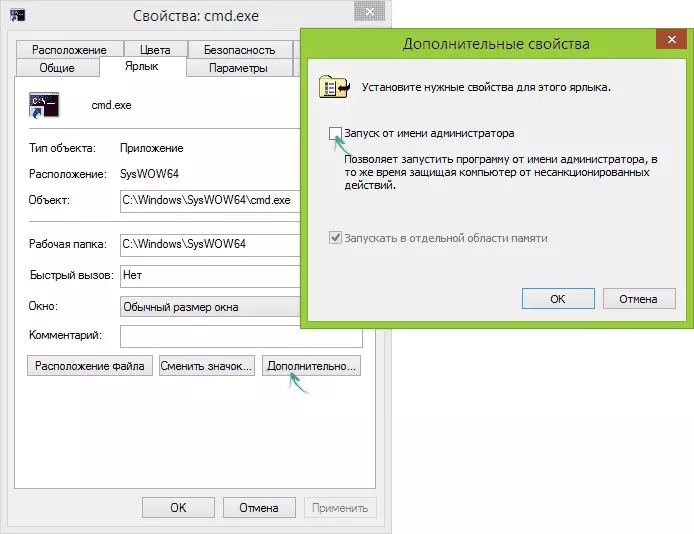
- Napsauta OK ja sitten OK uudelleen.
Valmis, nyt kun käytät pikakuvakkeen luomaa komentoriviä, se toimii aina järjestelmänvalvojalta.
